
Sommario:
- Passaggio 1: Introduzione
- Passaggio 2: risorse utilizzate
- Passaggio 3:
- Passaggio 4: prerequisiti
- Passaggio 5: requisiti del computer
- Passaggio 6: configurazione YOLO
- Passaggio 7: modifica MakeFile
- Passaggio 8: attendere che venga completato
- Passaggio 9: per computer che non soddisfano i requisiti
- Passaggio 10: YOLO V3
- Passaggio 11: esecuzione di YOLO
- Passaggio 12: YOLO V3 - Immagine
- Passaggio 13: YOLO V3 - Immagine di input
- Passaggio 14: YOLO V3 - Immagine di output
- Passaggio 15: YOLO V3 - Immagini multiple
- Passaggio 16: YOLO V3 - WebCam
- Passaggio 17: YOLO V3 - Video
- Passaggio 18: YOLO V3 - Video EXPO3D 1
- Passaggio 19: YOLO V3 - Video EXPO3D 2
- Passaggio 20: YOLO V3 - Video EXPO3D 3
- Passaggio 21: PDF da scaricare
- Autore John Day [email protected].
- Public 2024-01-30 10:01.
- Ultima modifica 2025-01-23 14:49.
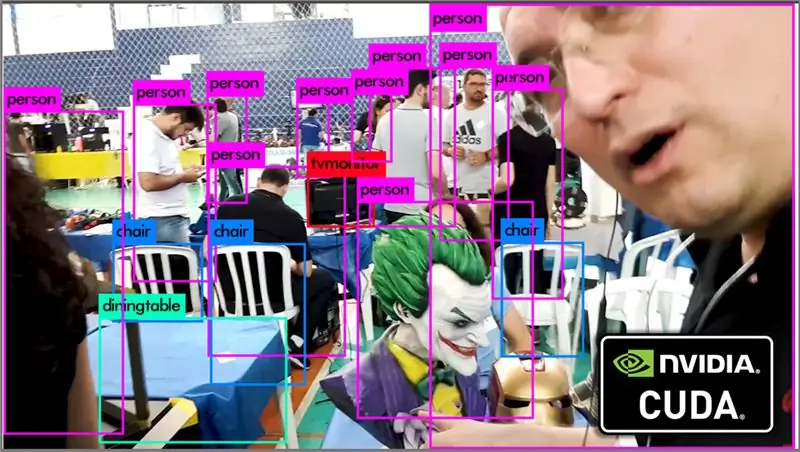

Questo è un argomento che mi affascina così tanto, che mi fa perdere il sonno: Computer Vision, il rilevamento di oggetti e persone attraverso un modello pre-addestrato.
Passaggio 1: Introduzione

Utilizzeremo l'algoritmo YoloV3 per eseguire un'applicazione ed eseguire il progetto.
Ho lavorato con la rete neurale 15 anni fa e posso dire che questi erano tempi “difficili”, viste le risorse a disposizione all'epoca.
Passaggio 2: risorse utilizzate
· Fotocamera Logitech C270
· Computer
· NVIDIA GeForce GTX 1660
Passaggio 3:

Passaggio 4: prerequisiti


Per eseguire reti neurali profonde (DNN) è necessario utilizzare il calcolo parallelo, con una GPU.
Quindi avrai bisogno di una potente scheda video di NVIDIA ed esegui l'algoritmo utilizzando l'API CUDA (set di istruzioni virtuali GPU).
Per eseguire l'algoritmo devi prima aver installato i seguenti pacchetti:
- Unità scheda video NVIDIA
- CUDA
- CUDNN (Libreria di reti neurali profonde CUDA)
- ApriCV
Passaggio 5: requisiti del computer
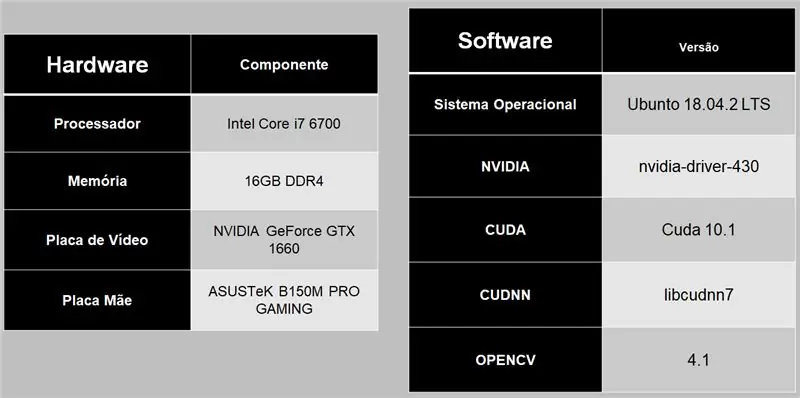
Passaggio 6: configurazione YOLO

Rilevamento utilizzando un modello pre-addestrato
Apri il terminale e inserisci i comandi sopra.
Passaggio 7: modifica MakeFile
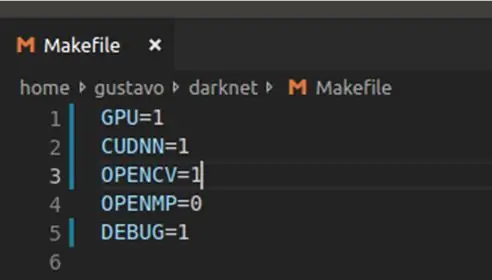
Modifica il file "MakeFile" come nella figura sopra, perché utilizzeremo l'elaborazione GPU, CUDNN e OpenCV. Dopo la modifica, esegui il comando "make".
Passaggio 8: attendere che venga completato

Il comando 'make' nel passaggio 7 compilerà tutto per l'uso da parte degli algoritmi e l'esecuzione richiederà un po' di tempo.
Passaggio 9: per computer che non soddisfano i requisiti
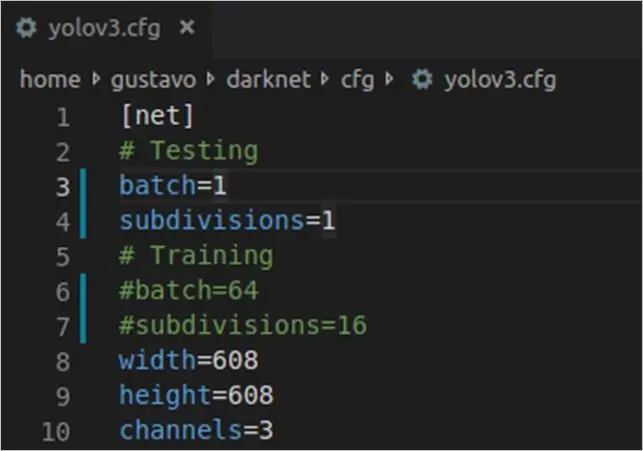
Se il tuo computer e la tua scheda video non sono così potenti o vuoi prestazioni migliori, cambia il file 'cfg /yolov3.cfg'.
La configurazione di cui sopra è stata utilizzata in questo progetto.
Passaggio 10: YOLO V3
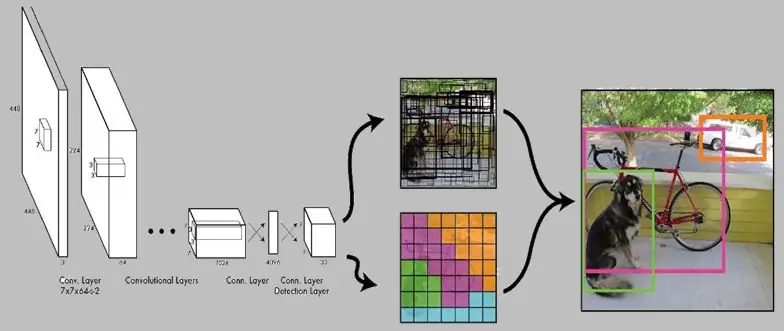
I sistemi di rilevamento in genere applicano il modello a un'immagine in diverse posizioni e scale.
YOLO applica una singola rete neurale all'intera immagine. Questa rete divide l'immagine in regioni e fornisce riquadri di delimitazione e probabilità per ciascuna regione.
YOLO ha diversi vantaggi. Vede l'immagine nel suo insieme, quindi le sue previsioni sono generate dal contesto globale nell'immagine.
Fa previsioni con una singola valutazione di rete, a differenza di R-CNN che effettua migliaia di valutazioni per una singola immagine.
È fino a 1000 volte più veloce di R-CNN e 100 volte più veloce di Fast R-CNN.
Passaggio 11: esecuzione di YOLO
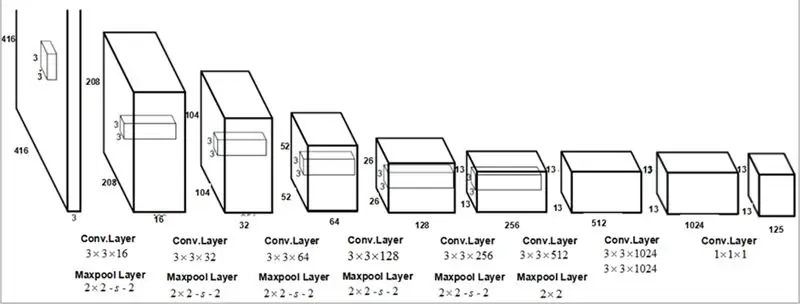
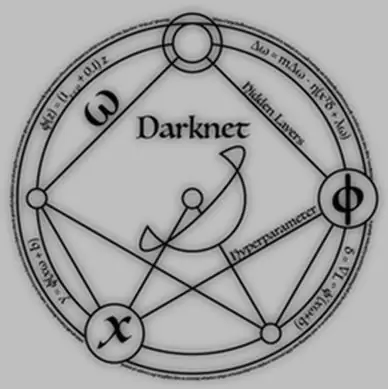
Per eseguire YOLO basta aprire il terminale nella cartella “darknet” e inserire un comando.
Puoi eseguire YOLO in 4 modi:
· Immagine
· Immagini multiple
· Streaming (Webcam)
· Video
Passaggio 12: YOLO V3 - Immagine

Posiziona l'immagine che desideri nella cartella "dati" all'interno di darknet e quindi esegui il comando sopra modificando il nome dell'immagine.
Passaggio 13: YOLO V3 - Immagine di input
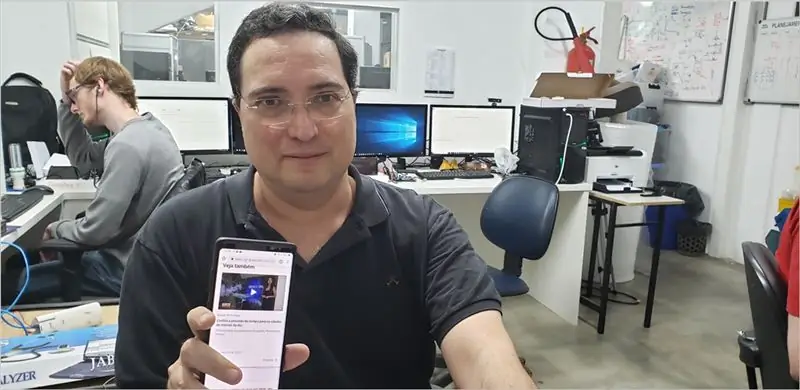
Passaggio 14: YOLO V3 - Immagine di output
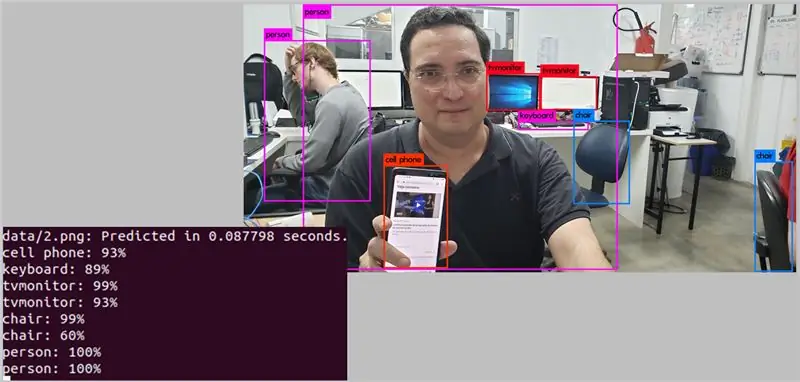
Passaggio 15: YOLO V3 - Immagini multiple
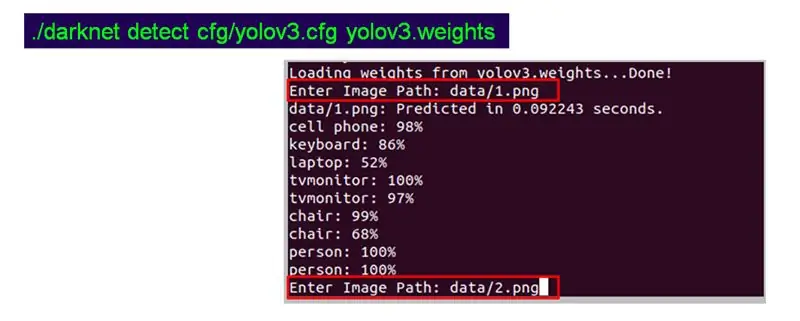
Posiziona le immagini in una cartella e, invece di fornire il percorso dell'immagine, lascialo vuoto ed esegui il comando come puoi vedere sopra (a sinistra).
Dopodiché, apparirà qualcosa come la figura a destra, basta posizionare il percorso dell'immagine e fare clic su "Invio" e ripetere questi passaggi per diverse immagini.
Passaggio 16: YOLO V3 - WebCam
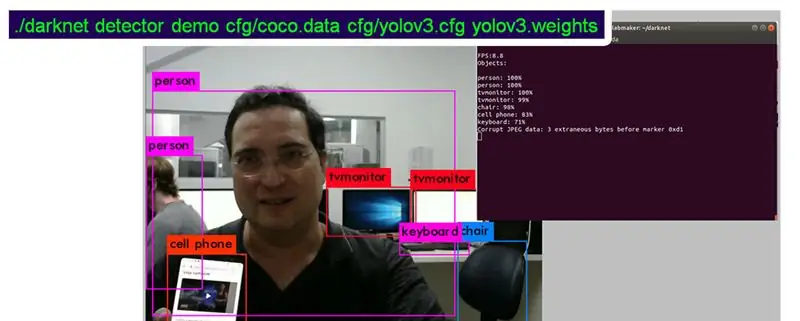
Esegui il comando sopra e dopo aver caricato la rete, apparirà la webcam.
Passaggio 17: YOLO V3 - Video
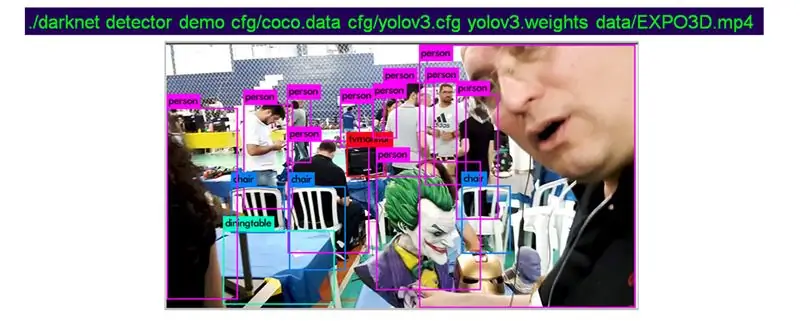
Posiziona il video che desideri nella cartella "dati" all'interno di darknet e successivamente esegui il comando sopra modificando il nome del video.
Passaggio 18: YOLO V3 - Video EXPO3D 1
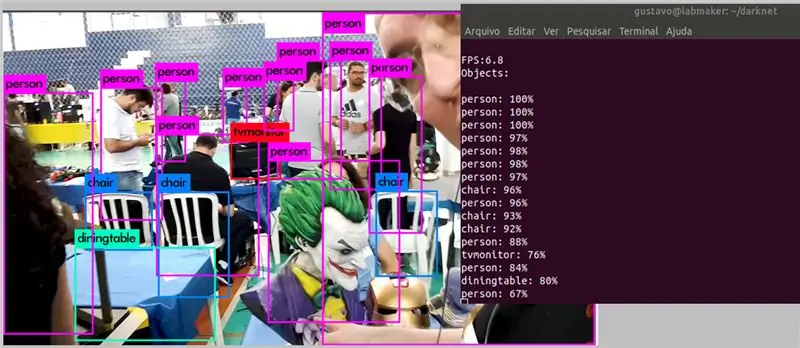
Passaggio 19: YOLO V3 - Video EXPO3D 2
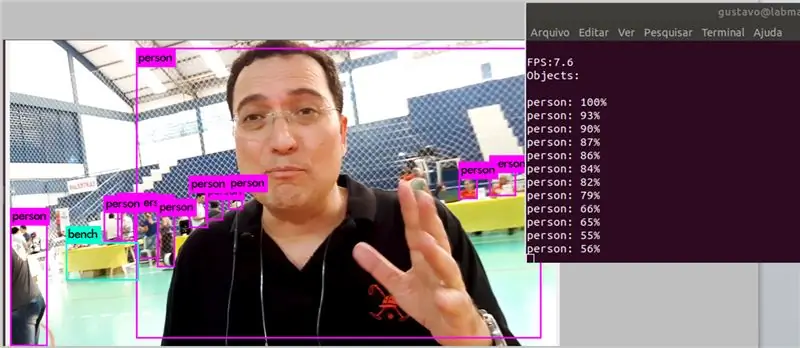
Passaggio 20: YOLO V3 - Video EXPO3D 3
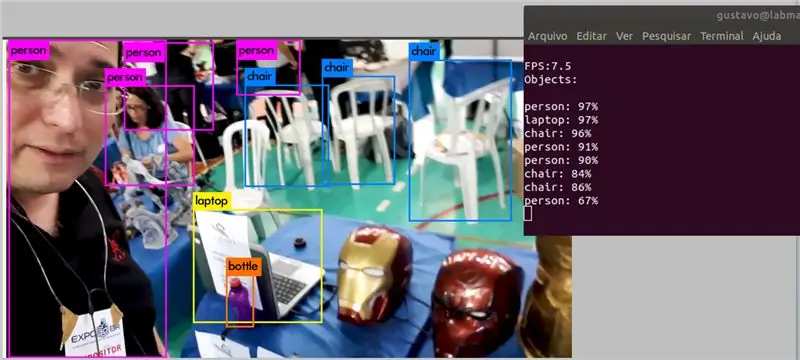
Passaggio 21: PDF da scaricare
SCARICA PDF (in portoghese brasiliano)
Consigliato:
Abellcadabra (Sistema di blocco porta con riconoscimento facciale): 9 passaggi

Abellcadabra (Sistema di blocco della porta di riconoscimento facciale): Sdraiato durante la quarantena, ho cercato di trovare un modo per ammazzare il tempo costruendo il riconoscimento facciale per la porta di casa. L'ho chiamato Abellcadabra - che è una combinazione tra Abracadabra, una frase magica con campanello che prendo solo il campanello. LOL
Specchio per riconoscimento facciale con scomparto segreto: 15 passaggi (con immagini)

Specchio per il riconoscimento facciale con scomparto segreto: sono sempre stato incuriosito dagli scomparti segreti sempre creativi utilizzati in storie, film e simili. Così, quando ho visto il Secret Compartment Contest, ho deciso di sperimentare io stesso l'idea e creare uno specchio dall'aspetto ordinario che apra una s
Blocco porta riconoscimento facciale: 8 passaggi

Serratura della porta con riconoscimento facciale: circa un mese di lavoro, presento la serratura della porta con riconoscimento facciale! Ho cercato di renderlo il più ordinato possibile, ma posso farlo solo a 13 anni. Questa serratura per porta con riconoscimento facciale è gestita da un Raspberry Pi 4, con una speciale batteria portatile
Riconoscimento facciale e identificazione - Arduino Face ID utilizzando OpenCV Python e Arduino.: 6 passaggi

Riconoscimento facciale e identificazione | Arduino Face ID utilizzando OpenCV Python e Arduino.: Il riconoscimento facciale AKA Face ID è una delle funzionalità più importanti sui telefoni cellulari al giorno d'oggi. Quindi, ho avuto una domanda "posso avere un ID faccia per il mio progetto Arduino" e la risposta è sì… Il mio viaggio è iniziato come segue: Fase 1: Accesso a noi
Campanello con riconoscimento facciale: 7 passaggi (con immagini)

Campanello con riconoscimento facciale: motivazione Di recente, c'è stata un'ondata di rapine nel mio paese che hanno come obiettivo gli anziani nelle loro stesse case. Di solito, l'accesso è concesso dagli stessi occupanti poiché i visitatori li convincono di essere caregiver/infermieri. Esso
